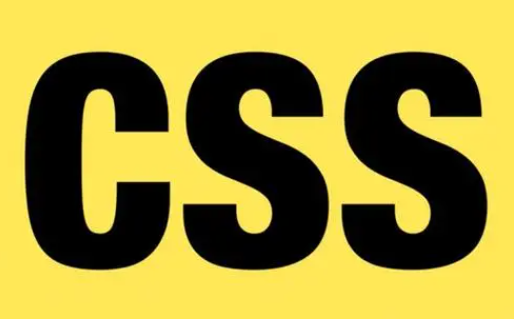
一、transition和animation的区别
transition和animation都是用于在CSS中添加动画效果的属性。
1.1、transition
transition是过度属性,强调过度。
它可以控制CSS属性从一个值平滑过渡到另一个值的时间、速度曲线和延迟。
通过指定过渡的 属性、时间、曲线和延迟 ,我们可以创建出各种各样的动画效果。
例如,我们可以使用transition来实现元素的淡入淡出、颜色渐变、尺寸变化等效果。
.button {
background-color: blue;
transition: background-color 0.3s ease;
}
它的实现需要触发一个事件(比如鼠标移动上去,焦点,点击等)才执行动画。
它类似于flash的补间动画,设置一个开始关键帧,一个结束关键帧。
1.2、animation
animation属性则更加强大,它允许我们创建更复杂和精细的动画效果。
animation属性需要定义关键帧(keyframes),即在动画过程中元素的不同状态。
我们可以指定每个关键帧的具体样式,然后使用animation属性来指定关键帧的名称、持续时间、重复次数、速度曲线等参数。
通过这些参数的组合,我们可以实现更加自由和多样化的动画效果。
例如,我们可以创建旋转、缩放、移动、渐变等复杂的动画效果。
.loader {
width: 50px;
height: 50px;
border: 5px solid black;
border-top: 5px solid transparent;
border-radius: 50%;
animation: rotate 1s infinite linear;
}
@keyframes rotate {
from { transform: rotate(0deg); }
to { transform: rotate(360deg); }
}
animation是动画属性,它的实现不需要触发事件,设定好时间之后可以自己执行,且可以循环一个动画。
它也类似于flash的补间动画,但是它可以设置多个关键帧(用@keyframe定义)完成动画。
二、两栏布局的实现
一般两栏布局指的是 左边一栏宽度固定,右边一栏宽度自适应,两栏布局的具体实现:
2.1、利用浮动
2.1.1、利用浮动,将左边元素宽度设置为200px,并且设置向左浮动
将右边元素的margin-left设置为200px,宽度设置为auto(默认为auto,撑满整个父元素)。
.outer {
height: 100px;
}
.left {
float: left;
width: 200px;
background: tomato;
}
.right {
margin-left: 200px;
width: auto;
background: gold;
}
2.1.2、利用浮动,左侧元素设置固定大小,并左浮动
右侧元素设置overflow: hidden; 这样右边就触发了BFC,BFC的区域不会与浮动元素发生重叠,所以两侧就不会发生重叠。
.left{
width: 100px;
height: 200px;
background: red;
float: left;
}
.right{
height: 300px;
background: blue;
overflow: hidden;
}
2.2、利用flex布局
利用flex布局,将左边元素设置为固定宽度200px,将右边的元素设置为flex:1。
.outer {
display: flex;
height: 100px;
}
.left {
width: 200px;
background: tomato;
}
.right {
flex: 1;
background: gold;
}
2.3、利用绝对定位
利用绝对定位,将父级元素设置为相对定位。
2.3.1、左边元素设置为absolute定位,并且宽度设置为200px。将右边元素的margin-left的值设置为200px
.outer {
position: relative;
height: 100px;
}
.left {
position: absolute;
width: 200px;
height: 100px;
background: tomato;
}
.right {
margin-left: 200px;
background: gold;
}
2.3.2、左边元素宽度设置为200px,右边元素设置为绝对定位,左边定位为200px,其余方向定位为0
.outer {
position: relative;
height: 100px;
}
.left {
width: 200px;
background: tomato;
}
.right {
position: absolute;
top: 0;
right: 0;
bottom: 0;
left: 200px;
background: gold;
}
三、使用 clear 属性清除浮动的原理
使用clear属性清除浮动,其语法如下:
clear:none|left|right|both
如果单看字面意思:
clear:left是“清除左浮动”clear:right是“清除右浮动”
实际上,这种解释是有问题的,因为浮动一直还在,并没有清除。
官方对clear属性解释:“元素盒子的边不能和前面的浮动元素相邻”,对元素设置clear属性是为了避免浮动元素对该元素的影响,而不是清除掉浮动。
还需要注意 clear 属性指的是元素盒子的边不能和前面的浮动元素相邻,注意这里“前面的”3个字,也就是 clear属性对“后面的”浮动元素是不闻不问的。
考虑到float属性要么是left,要么是right,不可能同时存在,同时由于clear属性对“后面的”浮动元素不闻不问。
因此,当clear:left有效的时候,clear:right必定无效,也就是此时clear:left等同于设置clear:both;
同样地,clear:right如果有效也是等同于设置clear:both。由此可见,clear:left和clear:right这两个声明就没有任何使用的价值,至少在CSS世界中是如此,直接使用clear:both吧。
一般使用伪元素的方式清除浮动:
.clear::after{
content:'';
display: block;
clear:both;
}
clear属性只有块级元素才有效的,而::after等伪元素默认都是内联水平,这就是借助伪元素清除浮动影响时需要设置display属性值的原因。
四、画一条0.5px的线
4.1、采用transform: scale()
采用transform: scale()的方式,该方法用来定义元素的2D 缩放转换:
transform: scale(0.5,0.5);
4.2、采用meta viewport的方式
<meta name="viewport" content="width=device-width, initial-scale=0.5, minimum-scale=0.5, maximum-scale=0.5"/>
这样就能缩放到原来的0.5倍,如果是1px那么就会变成0.5px。viewport只针对于移动端,只在移动端上才能看到效果
五、水平垂直居中的实现
5.1、利用绝对定位
5.1.1、利用绝对定位,先将元素的左上角通过top:50%和left:50%定位到页面的中心,然后再通过translate来调整元素的中心点到页面的中心
该方法需要考虑浏览器兼容问题。
.parent {
position: relative;
}
.child {
position: absolute;
left: 50%;
top: 50%;
transform: translate(-50%,-50%);
}
5.1.2、利用绝对定位,设置四个方向的值都为0,并将margin设置为auto,由于宽高固定,因此对应方向实现平分,可以实现水平和垂直方向上的居中
该方法适用于盒子有宽高的情况:
.parent {
position: relative;
}
.child {
position: absolute;
top: 0;
bottom: 0;
left: 0;
right: 0;
margin: auto;
}
利用绝对定位,先将元素的左上角通过top:50%和left:50%定位到页面的中心,然后再通过margin负值来调整元素的中心点到页面的中心。该方法适用于盒子宽高已知的情况
.parent {
position: relative;
}
.child {
position: absolute;
top: 50%;
left: 50%;
margin-top: -50px; /* 自身 height 的一半 */
margin-left: -50px; /* 自身 width 的一半 */
}
5.2、使用flex布局
使用flex布局,通过align-items:center和justify-content:center设置容器的垂直和水平方向上为居中对齐,然后它的子元素也可以实现垂直和水平的居中。
该方法要考虑兼容的问题,该方法在移动端用的较多:
.parent {
display: flex;
justify-content:center;
align-items:center;
}
六、最后
本人每篇文章都是一字一句码出来,希望对大家有所帮助,多提提意见。顺手来个三连击,点赞👍收藏💖关注✨,一起加油☕


























 375
375

 被折叠的 条评论
为什么被折叠?
被折叠的 条评论
为什么被折叠?










